Creación de submétricas en el servicio Power BI
SE APLICA A: Power BI Desktop
Servicio Power BI
Las métricas en Power BI permiten a los clientes controlar sus métricas y hacer un seguimiento de ellas respecto a objetivos de negocio clave, todo en un solo panel. Las submétricas hacen que los cuadros de mandos sean más legibles mediante la recopilación de métricas relacionadas juntas en una sola métrica primaria. Puede expandir y contraer la métrica primaria. Las submétricas pueden ser valores independientes, no relacionados con el valor primario, o pueden acumularse en el valor primario. Lea sobre las acumulaciones más adelante en este artículo.
Creación de una submétrica
Puede definir una o varias submétricas para una métrica. Al igual que sus métricas principales, las submétricas se pueden conectar o establecer manualmente. Existen dos puntos de entrada para crear una submétrica.
Abra un cuadro de mandos y seleccione Editar.
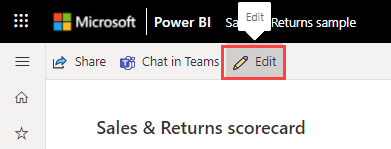
Seleccione la métrica para la que quiere crear una submétrica y seleccione Add submetric (Agregar submétrica) en la parte superior del cuadro de mandos.
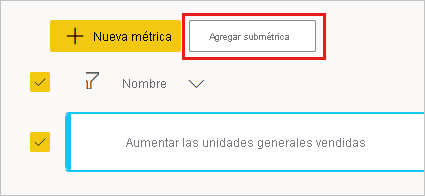
O mantenga el puntero sobre la métrica para la que quiere crear una submétrica y seleccione Más opciones (...)>Nueva submétrica.
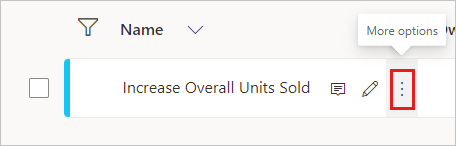
Repita el primer paso según sea necesario para crear más submétricas.
Asegúrese de que tiene la métrica seleccionada para poder crear submétricas.
Consulte estos artículos para obtener más información sobre cómo crear métricas manuales o conectadas:
Creación de submétricas que se acumulan en la métrica
También puede crear submétricas de acumulación, cuyos valores se agregan automáticamente a una métrica primaria. Estas agregaciones se vuelven a calcular cada vez que cambian los valores de las submétricas y capturan el historial. Las acumulaciones son una excelente manera de mantener actualizada una métrica primaria sin tenerla respaldada por una conexión de informe. Las acumulaciones funcionan cuando las submétricas son manuales o conectadas, por lo que siempre puede acumular el valor actual, independientemente de dónde proceda.
Introducción a la creación de acumulaciones
En primer lugar, asegúrese de que está en modo de edición.
Seleccione el icono de lápiz para escribir la edición directa de una métrica.
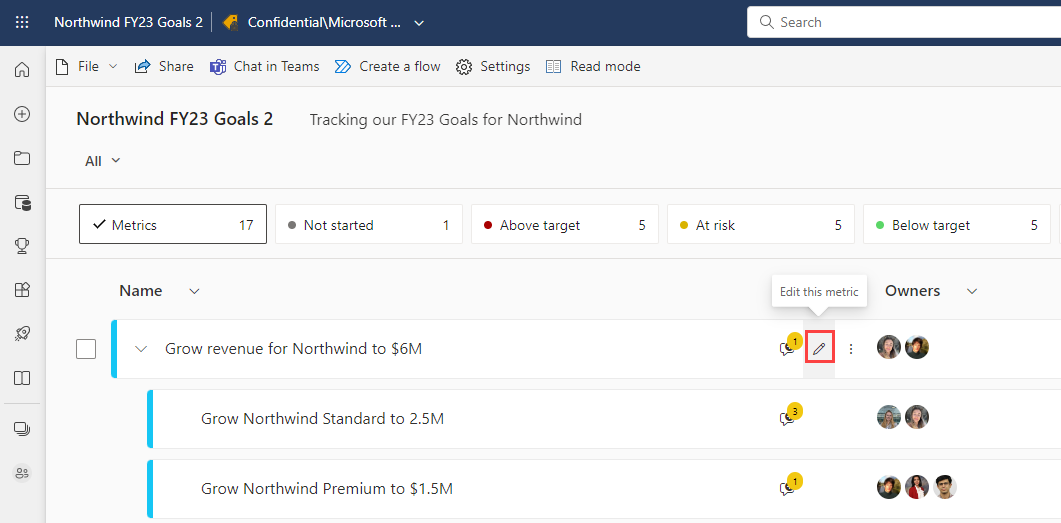
Junto al valor y el destino, verá una indicación del tipo de métrica que es:
- Métrica manual
- Usar submétricas
- Conectada a datos
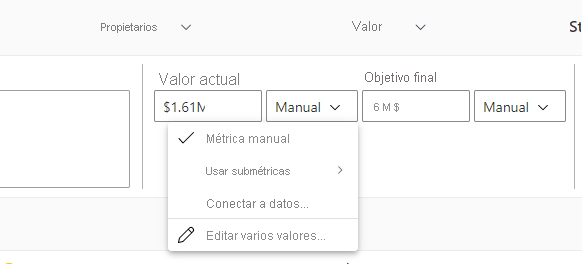
Al elegir submétricas de acumulación, puede elegir el tipo de agregación:
- SUM: suma de los valores de las submétricas
- AVERAGE: promedio de los valores de las submétricas
- MIN: refleja el valor más bajo de la submétrica
- MAX: refleja el valor más alto de la submétrica
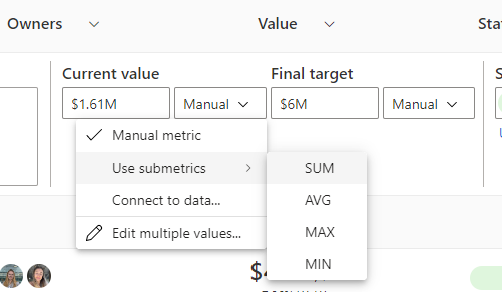
La opción que elija calcula automáticamente el valor adecuado y lo muestra en el área de Valor actual o Valor de destino. Puede configurar diferentes tipos de agregación de acumulación en el valor actual y de destino, lo que permite una máxima flexibilidad.
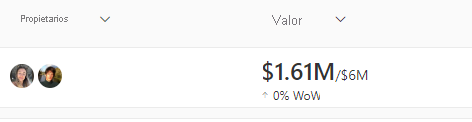
Conservación de los valores históricos
Es posible que desee conservar los valores históricos si cambia el tipo de métrica de conectado al tipo de acumulación.
En el modo Editar del cuadro de mandos, seleccione Más opciones (...)>Ver detalles junto a la métrica.
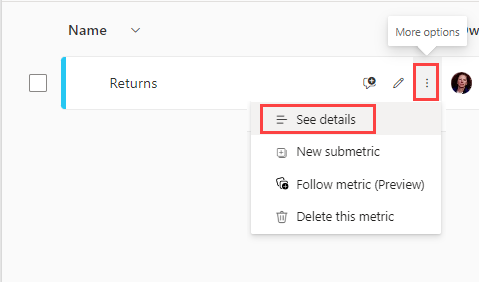
En la pestaña Conexiones, asegúrese de desactivar el botón de alternancia con la etiqueta Borrar valores de métricas al conectarse a un nuevo informe.
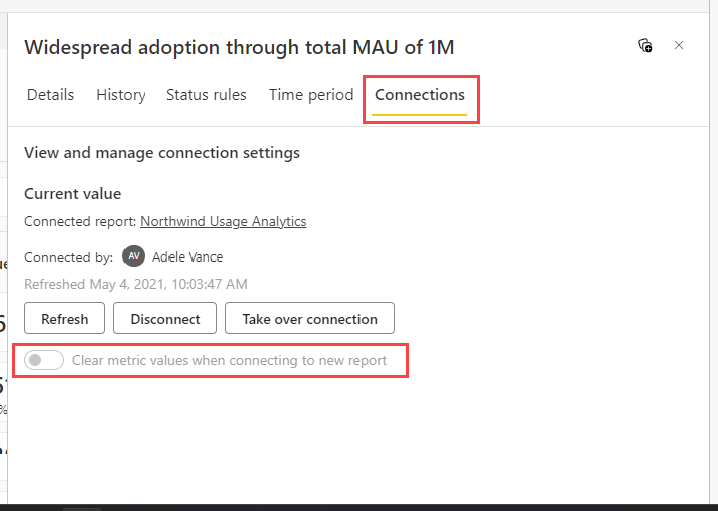
Consideraciones sobre las acumulaciones
- Las acumulaciones tienen lugar desde el día en que están configuradas y de allí en adelante. No quitan, vuelven a calcular ni invalidan los datos históricos con valores de acumulación retroactivos, en casi todos los escenarios.
- Un escenario en el que se eliminan los datos históricos conectados tiene lugar si la persona que crea la acumulación no es el propietario de la conexión de métrica. Para conservar el historial, asegúrese de que el propietario de la conexión de métrica sea la misma persona que el creador de la acumulación.
- Si un autor del cuadro de mandos cambia una métrica de una acumulación a una métrica conectada y trae el historial a través de la conexión del informe, el historial de informes invalida los valores de acumulación históricos.
- Los nuevos tipos acumulativos se calculan con la nueva agregación a partir de allí, pero no reemplazan el historial.
- Las acumulaciones siempre muestran el mismo valor de agregación de todas las submétricas, independientemente de los permisos de nivel de métrica. Esto significa que si la persona A solo tiene acceso a 3 de 5 submétricas, seguirá viendo el mismo valor de métrica primaria que alguien que tiene acceso a todas las submétricas.
Contenido relacionado
- Introducción a las métricas en Power BI
- Creación de cuadros de mandos y métricas manuales en Power BI
- Creación de métricas conectadas en Power BI
¿Tiene más preguntas? Pruebe la Comunidad de Power BI.